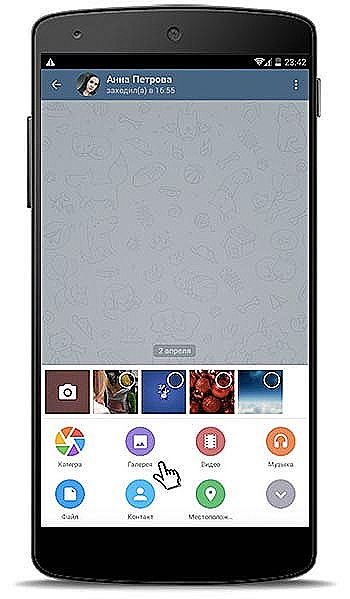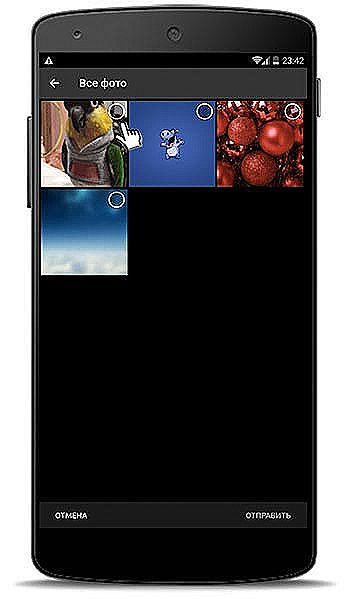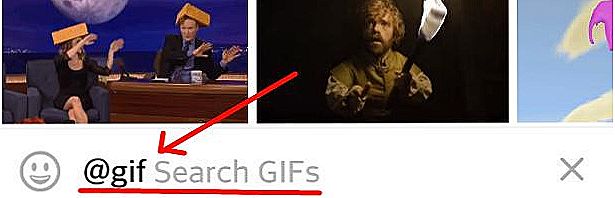GIF animacije su posebne animirane slike spremljene u GIF grafičkom formatu. Za razliku od običnih statičnih slika i fotografija, oni se mogu koristiti za prenošenje više različitih osjećaja zbog činjenice da će se slika kretati, poput videa. Takve animirane slike su vrlo popularne i često su smiješne. Naravno, nisu mogli proći pored glasnika. Kroz ove programe za slanje poruka milijuni GIF slika šalju se svakodnevno.

U današnjem članku ćemo razgovarati s vama kako koristiti GIF-animaciju u "Telegramu". Detaljnije ćemo saznati kako pronaći potrebne GIF standardnim sredstvima aplikacije, kako slati i spremiti animaciju u memoriju našeg uređaja. Također ćemo govoriti o značajkama rada s GIF-animiranjem na iOS operativnom sustavu.
sadržaj
- 1 Značajke GIF animacije u "Telegramu"
- 2 Kako pronaći i poslati GIF datoteku
- 2.1 Na mobilnim uređajima
- 2.2 Na bilo kojoj platformi
- 3 Kako spasiti GIF
- 3.1 Metoda 1. Spremite u GIF
- 3.2 Druga metoda: Spremi kao
- 3.3 Kako spremiti GIF na iPhone
- 4 zaključak
Značajke GIF animacije u "Telegramu"
GIF se može poslati Telegramom od prvog dana pokretanja programa, kao i svaka druga datoteka.S obzirom na to da se takva slika može jako opterećivati, a vrlo često je stvorena na temelju nekoliko uobičajenih fotografija, u početku su jako opterećivali uređaje i Telegramove poslužitelje, a također su potrošili puno prometa.
No, relativno nedavno, razvijen je novi algoritam za rad s GIF datotekama, tako da je brzina njihove obrade povećana za 20 puta. Zbog čega? Datoteka je počela pretvoriti u MPEG4 video format, zbog čega je počeo zauzimati 95% manje prostora u memoriji uz zadržavanje originalne kvalitete. Nije li to sjajno? Osim toga, značajke programa uključuju simultano gledanje više gifova bez potrebe za prethodnim preuzimanjem.
Kako pronaći i poslati GIF datoteku
Ako već imate mnogo GIF animacija na uređaju, slanje jednog od njih putem "Messenger" telegrama bit će lako. Možete jednostavno dodati datoteku u chat tako što ćete kliknuti ikonu gumice. No, ako nema takve datoteke, Internet se može pretraživati izravno preko izbornika programa. Ovisno o korištenoj platformi, slijed postupaka za slanje bit će malo drugačiji. Pogledajmo bliže.
Na mobilnim uređajima
- U bilo kojem chatu, grupi ili pojedinačnoj osobi kliknite ikonu za pisaljku koja omogućuje pokretanje izbornika za odabir vrste datoteka. Osim medijskih datoteka, pomoću ovog izbornika možete poslati kontakt i mjesto, kao i pokrenuti fotoaparat.
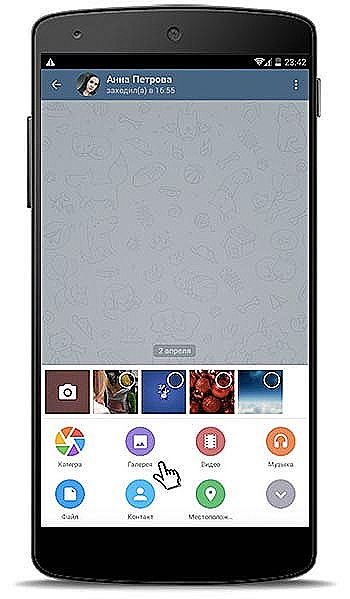
Izbornik za odabir vrste datoteka
- Odaberite "Galerija", zatim odaberite datoteku pohranjenu u memoriji uređaja ili kliknite gumb "SEARCH GIF".
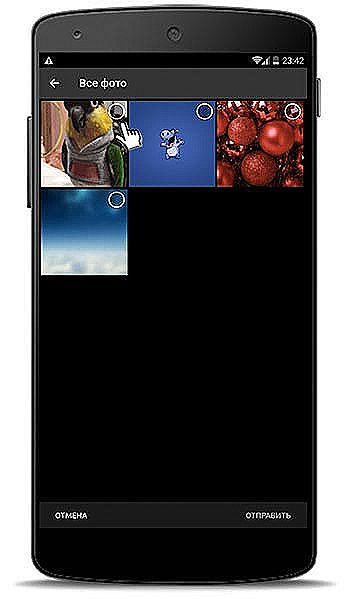
Odaberite datoteku za slanje
- U okvir za pretraživanje upišite upit za pretraživanje, po mogućnosti na engleskom. Praksa pokazuje da ruska pretraga praktički ne funkcionira.
- Odaberite željeni gif i kliknite "Pošalji". Jedan slanje omogućuje vam prenošenje nekoliko datoteka odjednom.
Na bilo kojoj platformi
- U bilo kojem chatu unesite @gif naredbu i pritisnite razmaknicu. Aplikacija će odmah otvoriti sve animacije sustava.
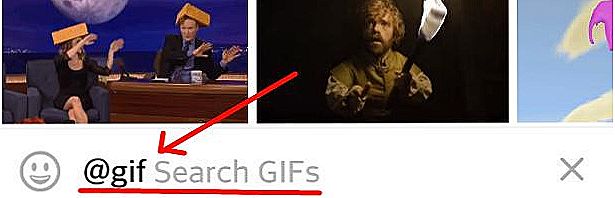
- Ako vam nisu dovoljni, unesite upit za pretraživanje nakon @gif naredbe.
- Odaberite željene gifove i pošaljite ih na chat.
Kako spasiti GIF
Osim trenutnog slanja gif animacija, poslane datoteke mogu se spremiti za buduću upotrebu. Razmotrite nekoliko načina da to učinite.
Metoda 1. Spremite u GIF
Ova metoda omogućuje spremanje poslanog ili primljenog gif-a iz drugog korisnika u izborniku programa za daljnju upotrebu bez potrebe za traženjem.U budućnosti im možete brzo pristupiti u izborniku za odabir naljepnica i emotikona.
- Nakon što pošaljete ili primite GIF poruku, kliknite tri okomite točke, ako koristite mobilnu verziju ili desnom tipkom miša kliknite verziju računala i odaberite "Spremi u GIF".
- Da biste kasnije upotrebljavali spremljene gifove, u retku za unos teksta kliknite ikonu za odabir naljepnice, nakon čega možete vidjeti spremljene gifove u odgovarajućem odjeljku.
Druga metoda: Spremi kao
Ova metoda omogućuje spremanje bilo kojeg gif-a u memoriju vašeg uređaja i upotrebljavajte ga kada to zatrebate u bilo kojem drugom programu.
- Nakon što pošaljete ili primite GIF poruku, kliknite tri okomite točke, ako koristite mobilnu verziju ili desnom tipkom miša kliknite verziju računala i odaberite "Spremi kao". Datoteka će biti spremljena u MP4 formatu.
- Odaberite mapu u memoriji uređaja i kliknite gumb Spremi.
Kako spremiti GIF na iPhone
Otpuštanjem iOS 11 Apple je riješio višegodišnji problem kada standardna galerija nije mogla reproducirati animirane slike.Da, gif bi mogao biti dodan u galeriju, pohranjen i prikazan na vrpci, ali umjesto da uživa u pokretnoj slici, korisnik bi mogao vidjeti statičku sliku. Sada je sve gotovo, a spremljeni gifovi pohranjeni su u zasebnoj mapi "Animirani". Ako vaš iPhone ne podržava najnoviju verziju iOS-a, nemate izbora nego upotrebljavati GIF-preglednike treće strane kako biste ispravno vidjeli datoteke spremljene na iPhone uređaju.
zaključak
Developer messenger "Telegram" znatno je pojednostavio život ljubitelja animiranih slika. Sada, kako biste brzo pronašli i poslali zanimljiv gif, samo trebate koristiti standardni način aplikacije. U komentarima nam recite, molim vas, koliko često šaljete animacije.